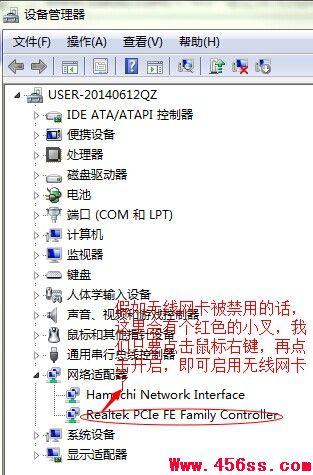笔记本无线网卡怎么打开
很多刚买了笔记本电脑的朋友,第一次使用无线网络的时候,发现无法正常上网,摸索良久发现是笔记本的无线开关没有打开,很多朋友不知道笔记本的无线开关怎么打开,今天笔者就这个问题和大家一起探讨下,希望能对大家有所帮助。
笔记本无线网卡怎么打开
1、不同品牌和不同型号的笔记本的无线开关打开方式不是一样的,但是基本是大同小异,有些笔记本电脑的无线开关采用的是硬开关,就是在笔记本电脑的正面或侧面会有无线开关,无线开关一般是用一个周边有无线信号的图标标示,我们只要把开关拨到NO的位置,或者按一下开关即可开启无线网卡,如下图所示:

2、假如你的笔记本电脑上找不到无线开关的话,那你的笔记本的无线开关使用的是软开关,就是通过键盘上的按键来开启网卡,大部分的笔记本无线开关的快捷键为:【Fn键】+【F5或F2或F10】(因为不同品牌和型号的笔记本的无线网卡开关的快捷键是不一致的,有的笔记本的无线网卡开关快捷键位【Fn键】+【F5】,有的笔记本的无线网卡开关快捷键位【Fn键】+【F2】,有的笔记本的无线网卡开关快捷键位【Fn键】+【F10】,一般F1到F12的键上有个天线的图标的键那个就是无线网卡的开关,比如笔者使用的神舟笔记本电脑的无线网卡的快捷键就为【Fn键】+【F10】),我们在笔记本上找到Fn键先按下去,然后再按F5键,或者F2键,或者F10键即可开启无线网卡了,如下图所示:
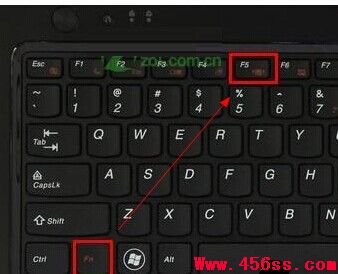
3、假如你的无线网络设置正常的话,你打开无线网卡开关后就会自动的进行网络连接,如果没有进行网络连接的话,请检查你的无线网卡是否被禁用,具体大家可以到“我的电脑”——“管理”——“设备管理器”里面去查看你的无线网卡有没有被禁用,被禁用的话,网卡名称旁边有个红色的小叉,我们只有点击鼠标右键,再点击开启即可,启用无线网卡了,如下图所示: